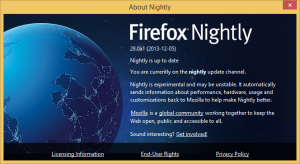Spremenite izklop zaslona po času v sistemu Windows 10
Kako spremeniti izklop zaslona čez čas v sistemu Windows 10
V sistemu Windows 10 lahko določite, koliko časa ostane vaš računalnik neaktiven, preden se priključeni monitor samodejno izklopi. Če niste spremenili privzetih nastavitev upravljanja porabe, se bo zaslon po 10 minutah izklopil. Tukaj je opisano, kako spremeniti te nastavitve.
Oglas
Preden nadaljujete, boste morda želeli prebrati o odklepanju časovna omejitev za izklop skritega zaslona za zaklenjeni zaslon v sistemu Windows 10. Tako boste skrajšali čas, ko se zaslon po zaklepanju izklopi.
Obstaja več načinov, s katerimi lahko nastavite čas, ko vaš računalnik ostane neaktiven, preden se povezani zaslon samodejno izklopi. Ta možnost velja za vse zaslone, povezane z vašim računalnikom. Uporabite lahko nastavitve, klasično nadzorno ploščo ali konzolno orodje 'powercfg'.
Če želite spremeniti izklop zaslona čez čas v sistemu Windows 10,
- Odprite Aplikacija za nastavitve.

- Pojdi do Sistem > Napajanje in spanje.
- Na desni strani določite število minut, po katerih se zaslon izklopi.
- Na prenosnih računalnikih lahko ta parameter nastavite posamezno za napajanje baterije in ko je priključen.
Končali ste.
Spremenite izklop zaslona po času z uporabo nadzorne plošče
- Odprite klasična nadzorna plošča.
- Pojdite na Nadzorna plošča\Strojna oprema in zvok\Možnosti napajanja.
- Kliknite na povezavo "Spremeni nastavitve načrta".

- Kliknite na povezavo "Spremeni nastavitve, ki trenutno niso na voljo".

- Zraven Izklopite zaslon, izberite število minut, po katerih se zaslon izklopi, in kliknite na Shrani spremembe.

Končali ste.
Spremenite izklop zaslona čez čas z naprednimi nastavitvami načrta porabe energije
- Odprto napredne možnosti napajanja.
- Na spustnem seznamu izberite načrt porabe, za katerega želite spremeniti možnost.
- Razširi Zaslon in Izklopite zaslon po.
- Določite število minut, po katerih se zaslon izklopi.
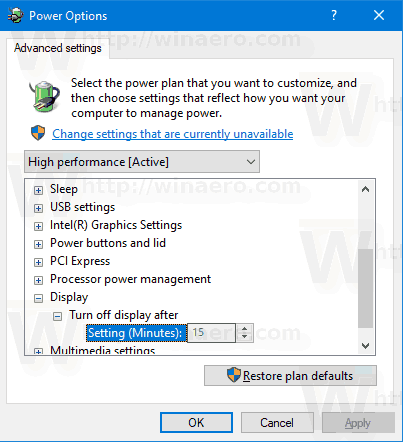
- Na prenosnem računalniku lahko to številko nastavite ločeno za napajanje baterije in ko je priključen.
Končali ste.
Spremeni izklop zaslona po času v ukaznem pozivu
Lahko uporabiš powercfg, vgrajeno konzolno orodje, ki omogoča upravljanje možnosti napajanja iz ukaznega poziva. Powercfg.exe obstaja v sistemu Windows od Windows XP. Z možnostmi, ki jih ponuja ta aplikacija, je mogoče upravljati različne nastavitve napajanja operacijskega sistema.
Če želite spremeniti izklop zaslona čez čas v ukazni vrstici, naredite naslednje.
- Odprite nov ukazni poziv
- Vnesite naslednji ukaz:
powercfg /SETDCVALUEINDEX SCHEME_CURRENT 7516b95f-f776-4464-8c53-06167f40cc99 3c0bc021-c8a8-4e07-a973-6b14cbcb2b7e. To bo nastavilo število sekundah po katerem se zaslon ugasne ko je na bateriji.
- Naslednji ukaz naredi enako, ko je priključen:
powercfg /SETACVALUEINDEX SCHEME_CURRENT 7516b95f-f776-4464-8c53-06167f40cc99 3c0bc021-c8a8-4e07-a973-6b14cbcb2b7e. - Nadomestek v zgornjih ukazih z želeno vrednostjo.
Povezani članki:
- Kako zakleniti Windows 10 in izklopiti zaslon z enim klikom
- Odklenite časovno omejitev za izklop skritega zaslona za zaklenjeni zaslon v sistemu Windows 10
- Dodajte kontekstni meni za izklop zaslona v sistemu Windows 10
- Spremenite ločljivost zaslona v sistemu Windows 10
- Spremenite hitrost osveževanja zaslona v sistemu Windows 10